Instalando o Tensorflow no macOs
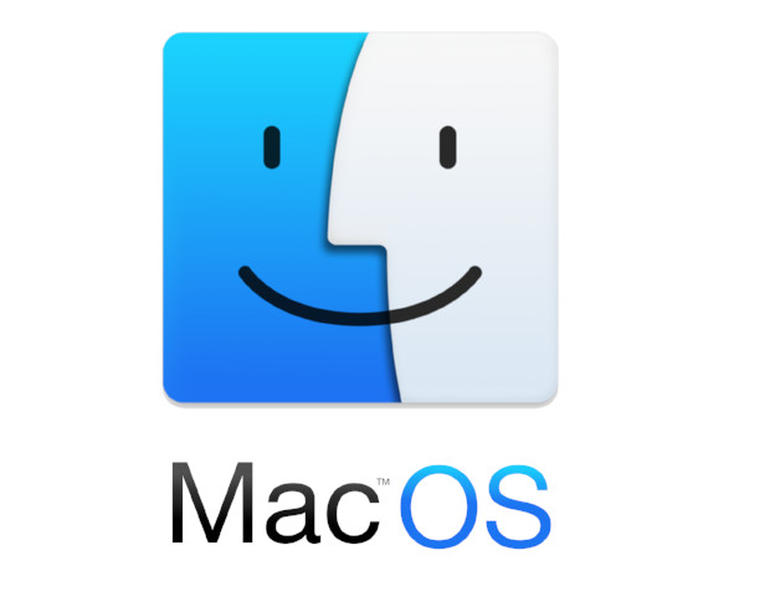
Sistema operacional macOs.
Instalação do Tensorflow
Este guia explica como instalar o TensorFlow no macOs. Embora essas instruções possam funcionar em outras variantes do macOs, elas são testadas e suportadas com os seguintes requisitos de sistema:
- macOS 10.12.6 (Sierra) or higher
Como instalar o Tensorflow
Existem algumas opções para instalar o TensorFlow em sua máquina:
- Usando
pipem um ambiente virtual (recomendado) - Usando
pipnativo em seu sistema - Configurando um contêiner do Docker
Usando pip em um ambiente virtual ↑
A ferramenta Virtualenv cria ambientes virtuais em Python que são isolados de outros ambientes de desenvolvimentos em Python na mesma máquina. Nesse cenário, você instala o Tensorflow e suas dependências em um ambiente virtual que está disponível quando for ativado. O Virtualenv fornece uma maneira confiável de instalar e executar o TensorFlow, evitando conflitos com o restante do sistema.
1. Inicie um terminal (um shell). Você executará todas as etapas subsequentes neste shell. 2. Instale o pip e o Virtualenv digitando os seguintes comandos:
$ sudo easy_install pip
$ pip install --upgrade virtualenv
*3.Crie um ambiente Virtualenv digitando um comando em um dos seguintes formatos:
$ virtualenv --system-site-packages targetDirectory # for Python 2.7
$ virtualenv --system-site-packages -p python3 targetDirectory # for Python 3.n
onde targetDirectory identifica o topo da árvore Virtualenv. Neste post,as instruções assumem que targetDirectory é ~ / tensorflow, mas você pode escolher qualquer diretório.
4. Ative o ambiente Virtualenv emitindo um dos seguintes comandos:
$ cd targetDirectory
$ source ./bin/activate # If using bash, sh, ksh, or zsh
$ source ./bin/activate.csh # If using csh or tcsh
O comando source deve alterar seu shell para o seguinte:
(targetDirectory)$
5. Certifique-se de que o pip ≥8.1 esteja instalado:
(targetDirectory)$ easy_install -U pip
6. Emita um dos seguintes comandos para instalar o TensorFlow e todos os pacotes exigidos pelo TensorFlow no ambiente Virtualenv ativo:
(targetDirectory)$ pip install --upgrade tensorflow # for Python 2.7
(targetDirectory)$ pip3 install --upgrade tensorflow # for Python 3.n
7. Opcional. Se a Etapa 6 falhar (normalmente porque você chamou uma versão de pip inferior a 8.1), instale o TensorFlow no ambiente Virtualenv ativo, emitindo um comando do seguinte formato:
$ pip install --upgrade tfBinaryURL # Python 2.7
$ pip3 install --upgrade tfBinaryURL # Python 3.n
em que tfBinaryURL identifica o URL do pacote do Python TensorFlow. O valor apropriado de tfBinaryURL depende do sistema operacional e da versão do Python. Por exemplo, se você estiver instalando o TensorFlow para macOS, Python 2.7, o comando para instalar o TensorFlow no Virtualenv ativo é o seguinte:
$ pip3 install --upgrade
https://storage.googleapis.com/tensorflow/mac/cpu/tensorflow-1.10.1-py3-none-any.whl
Veja a lista de problemas mais comuns da documentação oficial se você encontrar problemas na instalação.
Observe que você deve ativar o ambiente Virtualenv sempre que usar o TensorFlow em um novo shell. Se o ambiente Virtualenv não estiver atualmente ativo (ou seja, o prompt não for (targetDirectory), digite um dos seguintes comandos:
$ cd *targetDirectory*
$ source ./bin/activate # If using bash, sh, ksh, or zsh
$ source ./bin/activate.csh # If using csh or tcsh
Seu prompt será transformado no seguinte para indicar que seu ambiente de tensorflow está ativo:
(targetDirectory)$
Quando o ambiente Virtualenv está ativo, você pode executar programas TensorFlow a partir do shell.
Quando você terminar de usar o TensorFlow, você poderá desativar o ambiente emitindo o seguinte comando:
(targetDirectory)$ deactivate
Desinstalar o Tensorflow Para desinstalar o TensorFlow, remova o diretório Virtualenv que você criou na etapa 2:
deactivate # stop the virtualenv
rm -r ~/tensorflow
Instalando com pip nativo ↑
Use o pip para instalar o pacote TensorFlow diretamente em seu sistema sem usar um contêiner ou ambiente virtual para isolamento. Esse método é recomendado para administradores de sistemas que desejam uma instalação do TensorFlow que esteja disponível para todos em um sistema multiusuário.
Como uma instalação do sistema não é isolada, ela poderia interferir em outras instalações baseadas em Python. Além disso, talvez seja necessário desabilitar a Proteção de Integridade do Sistema (SIP) para instalar através do pip nativo. No entanto, se você entende SIP, pip e seu ambiente Python, uma instalação de pip nativa é relativamente fácil de executar.
Para instalar o TensorFlow, seu sistema deve conter uma das seguintes versões do Python:
- Python 2.7
- Python 3.3+
Ao instalar o Python, talvez seja necessário desativar a Proteção de Integridade do Sistema (SIP) para permitir que qualquer entidade diferente da Mac App Store instale o software.
Os gerenciadores de pacote pip ou pip3 provavelmente foi instalado em seu sistema quando você instalou o Python. Para determinar se pip ou pip3 está realmente instalado em seu sistema, digite um dos seguintes comandos:
pip -V # for python2.7
pip3 -V # for python3.n
É rocomendado fortemente o pip ou pip3 versão 8.1 ou superior para instalar o TensorFlow. Se pip ou pip3 8.1 ou posterior não estiver instalado, digite os seguintes comandos para instalar ou atualizar:
$ sudo easy_install --upgrade pip
$ sudo easy_install --upgrade six
** Instalar o Tensorflow em seu sistema** Supondo que o software de pré-requisito esteja instalado no seu Mac, siga os seguintes passos:
- Instale o TensorFlow, invocando um dos seguintes comandos:
$ pip install tensorflow # Python 2.7; CPU support
$ pip3 install tensorflow # Python 3.n; CPU support
- (Opcional) Se o Passo 1 falhar, instale a versão mais recente do TensorFlow emitindo um comando do seguinte formato:
$ sudo pip install --upgrade tfBinaryURL # Python 2.7 $ sudo pip3 install --upgrade tfBinaryURL # Python 3.nem que tfBinaryURL identifica o URL do pacote do Python TensorFlow. O valor apropriado de tfBinaryURL depende do sistema operacional e da versão do Python. Por exemplo, se você estiver instalando o TensorFlow para macOS, Python 2.7, o comando para instalar o TensorFlow no Virtualenv ativo é o seguinte:
$ sudo pip3 install --upgrade https://storage.googleapis.com/tensorflow/mac/cpu/tensorflow-1.10.1-py3-none-any.whl
Veja a lista de problemas mais comuns da documentação oficial se você encontrar problemas na instalação.
Desinstalar o Tensorflow Para desinstalar o TensorFlow de seu sistema, use um dos seguintes comandos:
$ pip uninstall tensorflow # for Python 2.7
$ pip3 uninstall tensorflow # for Python 3.n
Configurando um container do Docker ↑
O Docker isola completamente a instalação do TensorFlow de pacotes pré-existentes em sua máquina. O contêiner do Docker contém o TensorFlow e todas as suas dependências, isso pode deixar a instalação um pouco pesada. Você pode optar pela instalação via Docker se estiver incorporando o TensorFlow em uma arquitetura de aplicativo maior que já usa o Docker.
Siga os seguintes passos para instalar o TensorFlow através do Docker:
- Instale o Docker na sua máquina, conforme descrito na documentação do Docker, que pode ser encontrada facilmente pesquisando no Google.
- Ative um contêiner do Docker que contenha uma das imagens binárias do TensorFlow.
O restante desta seção explica como iniciar um contêiner do Docker.
Para iniciar um contêiner Docker com suporte apenas à CPU (ou seja, sem suporte a GPU), insira um comando do seguinte formato:
$ docker run -it -p hostPort:containerPort TensorFlowCPUImage
É importante destacar que o parâmetro -p hostPort: containerPort é opcional. Se você planeja executar programas do TensorFlow a partir do shell, omita essa opção. Se você planeja executar programas TensorFlow como notebooks Jupyter, defina hostPort e containerPort como 8888. Se desejar executar o TensorBoard dentro do contêiner, adicione um segundo sinalizador -p, configurando hostPort e containerPort como 6006.
Em contrapartida, o parâmetro TensorFlowCPUImage é necessário. Ele identifica o contêiner do Docker. Especifique um dos seguintes valores:
- tensorflow / tensorflow, que é a imagem binária da CPU do TensorFlow.
- tensorflow / tensorflow: latest-devel, que é a última imagem binária do CPU TensorFlow mais o código fonte.
Por exemplo, o seguinte comando lança a imagem binária da CPU mais recente do TensorFlow em um contêiner do Docker a partir do qual você pode executar programas do TensorFlow em um shell:
$ docker run -it tensorflow/tensorflow bash
Entretanto, se você quiser ativar a ultima imagem do binária da CPU mais recente do Tensorflow que rode em um Jupiter notebook, use o seguinte comando:
$ docker run -it -p 8888:8888 tensorflow/tensorflow
O Docker baixará a imagem binária do TensorFlow na primeira vez que você a iniciar.
Valide sua instalação
- Certifique-se de que seu ambiente esteja preparado para executar programas do TensorFlow.
- Execute um programa curto do TensorFlow.
Se você instalou no pip nativo ou Virtualenv, faça o seguinte:
- Abra um terminal.
- Se você instalou com o Virtualenv, ative seu contêiner.
- Se você instalou o código-fonte do TensorFlow, navegue até qualquer diretório, exceto um que contenha o código-fonte do TensorFlow.
Se você instalou pelo Docker, inicie um contêiner do Docker a partir do qual você pode executar o bash. Por exemplo:
$ docker run -it tensorflow/tensorflow bash
Então, invoque python do seu shell da seguinte maneira:
$ python
Digite o seguinte programinha dentro do shell interativo do python:
# Python
import tensorflow as tf
hello = tf.constant('Hello, TensorFlow!')
sess = tf.Session()
print(sess.run(hello))
Se o sistema gerar o seguinte, você estará pronto para começar a escrever os programas do TensorFlow:
Hello, TensorFlow!
Se o sistema emitir uma mensagem de erro em vez de uma saudação, consulte os problemas comuns de instalação na documentação oficial.
- Como ver o que nunca foi visto
- 2021 e as tecnologias pós-pandemia.
- Como é a rotina de um engenheiro da computação?
- Software customizado x Software não-customizado
- Sobre o desafio dos #100DaysOfCode.
- Sete curiosidades sobre Ada Lovelace.
- Como prever o valor de venda de uma casa?
- Como fazer classificação binária de textos
- Treinando sua primeira rede neural para uma tarefa de classficação simples
- Instalando o Tensorflow no Raspbian
- Instalando o Tensorflow no Windows
- Instalando o Tensorflow no macOs
- Instalando o Tensorflow no Ubuntu
- Instalando o Tensorflow - apresentação
- Bem vindo(a) ao Tensorflow!